Spotify là nền tảng phổ biến nhất để nghe nhạc trực tuyến mà chúng ta có thể tìm thấy trên toàn mạng. Thông qua đó, chúng tôi có thể truy cập thực tế tất cả các bản nhạc hiện có miễn phí (có quảng cáo) và hợp pháp 100%. Qua nhiều năm, nền tảng này đã phát triển để trở thành tốt nhất. Và chắc chắn có nhiều hơn một người đồng hành cùng bạn hàng ngày, dù là lúc rảnh rỗi hay tại nơi làm việc. Tuy nhiên, đôi khi chúng tôi có thể gặp một số vấn đề khi sử dụng chương trình này, chẳng hạn như, nó đột nhiên ngừng nghe.
Nếu chúng ta đang cố gắng để nghe nhạc trên Spotify và vì một số lý do mà chương trình này không được nghe, nó có thể do nhiều lý do. Có thể xảy ra sự cố cấu hình với máy tính của chúng tôi, rằng chương trình đã bị tắt tiếng vì một số lý do và thậm chí các máy chủ bị hỏng.
Dưới đây chúng tôi sẽ giải thích làm thế nào để xác định nguyên nhân tại sao Spotify không được nghe và làm thế nào để giải quyết những vấn đề này.

Cô lập vấn đề
Điều đầu tiên chúng ta phải làm là cô lập vấn đề để tìm hiểu xem lỗi có phải ở máy tính của chúng ta hay đó có thể là máy chủ Spotify. Điều đầu tiên chúng ta phải làm là truy cập vào Trang web của Downdetector để kiểm tra xem Spotify có hoạt động chính xác không hoặc có thể có lỗi trong các máy chủ do nó không hoạt động.
Nếu các máy chủ hoạt động chính xác, thì vấn đề đã có trong máy tính của chúng tôi. Dù sao, chúng ta có thể kiểm tra nó bằng cách thử phát nhạc trên một thiết bị khác (ví dụ: trên điện thoại thông minh của chúng ta) để xem nó có hoạt động trên thiết bị đó không.
Kiểm tra xem sự cố xảy ra với ứng dụng hay PC
Spotify cung cấp cho chúng tôi hai cách để nghe nhạc trên PC. Đầu tiên là thông qua ứng dụng (Win32 hoặc UWP) và thứ hai thông qua trang web. Điều bình thường nhất là sử dụng ứng dụng máy tính để bàn Spotify, vì nó hoàn thiện hơn nhiều so với trang web.
Nếu chúng ta đang nghe Spotify từ ứng dụng của nó và điều này đã ngừng hoạt động đối với chúng ta, điều đầu tiên chúng ta nên xem xét là nếu Trình phát web Spotify hoạt động, có thể cô lập vấn đề tốt hơn nhiều. Nếu web hoạt động chính xác, thì vấn đề nằm ở ứng dụng của chúng tôi.
Nếu Spotify không hoạt động từ web, thì vấn đề có thể nằm ở âm thanh của máy tính của chúng tôi. Chúng ta phải kiểm tra xem chúng tôi đã bật loa , rằng chúng tôi có âm lượng đủ lớn để nghe tốt và rất quan trọng, đảm bảo rằng chúng tôi đã chọn thiết bị đầu ra phù hợp.
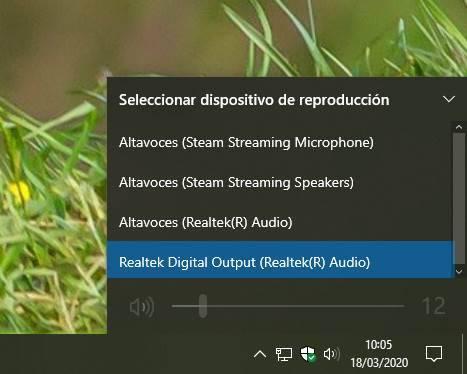
Nếu các âm thanh khác hoạt động trên máy tính của bạn, bước tiếp theo sẽ là đảm bảo rằng ứng dụng Spotify không bị tắt tiếng. Nếu có các ứng dụng khác không hoạt động, thì chúng tôi nên cố gắng cập nhật Windows trình điều khiển âm thanh và thậm chí kiểm tra xem âm thanh có hoạt động với các loa khác hoặc tai nghe hay không.
Kiểm tra xem Spotify không bị tắt tiếng
Có thể xảy ra rằng Spotify không phát ra âm thanh trên máy tính của chúng tôi vì ứng dụng đã bị tắt tiếng. Windows 10 cho phép chúng ta dễ dàng tắt tiếng ứng dụng cá nhân để họ ngừng đổ chuông để không làm phiền.
Chúng tôi có thể đã tự tắt tiếng ứng dụng hoặc nó có thể đã được tự động tắt tiếng. Điều thứ hai có thể xảy ra, chẳng hạn, khi chúng tôi thay đổi nguồn đầu vào hoặc đầu ra âm thanh của PC để sử dụng nó với các chương trình khác, chẳng hạn như Skype. Bằng cách này, chương trình đảm bảo rằng âm nhạc không cản trở cuộc gọi của chúng tôi. Nhưng thật không may, bạn quên xóa im lặng khi chúng tôi kết thúc cuộc gọi.
Vì vậy, chúng tôi phải đảm bảo rằng Spotify ứng dụng không bị tắt tiếng bằng cách mở bộ trộn âm lượng Windows 10. Nếu ứng dụng xuất hiện với biểu tượng bị cấm trên loa, nó sẽ bị tắt tiếng. Nếu không, nó sẽ hoạt động bình thường. Nếu nó bị tắt tiếng, chỉ cần nhấp vào biểu tượng này để loại bỏ tắt tiếng.
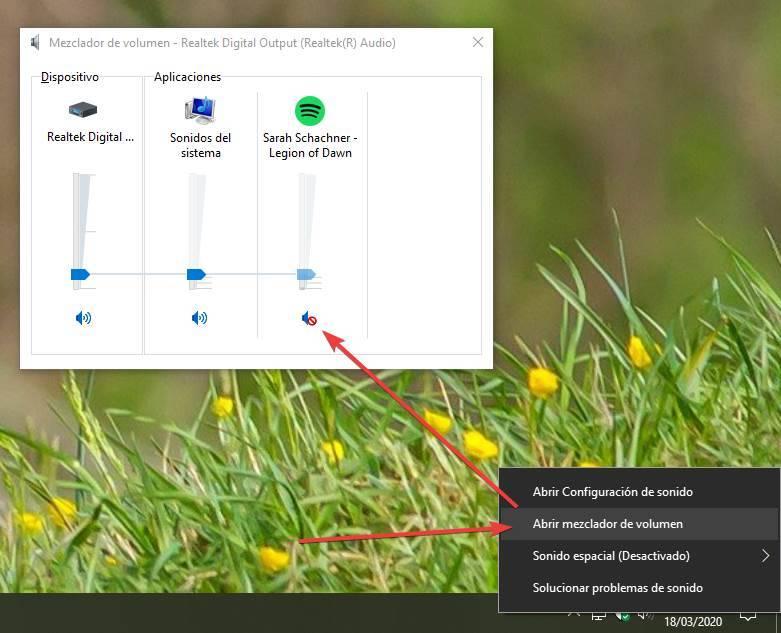
Xóa bộ nhớ cache Spotify
Khi chúng tôi phát nhạc, Spotify giữ một bộ đệm dữ liệu khổng lồ trên máy tính của chúng tôi. Điều này cho phép chúng tôi nghe các bài hát đã nghe trước đó mà không phải tải xuống lại, tiết kiệm lưu lượng và giải phóng tải từ PC.
Nó có thể xảy ra rằng bộ đệm đã bị hỏng. Và sự thật là Spotify không cung cấp bất kỳ tùy chọn nào để xóa nó, giải phóng không gian và giải quyết những vấn đề này. Do đó, chúng ta phải làm điều đó bằng tay.
Chúng ta phải mở cửa sổ chính của Spotify và, với phím tắt Control + P, hãy mở ưu đãi của chương trình này. Ở dưới cùng của toàn bộ, trong các tùy chọn nâng cao, chúng ta sẽ tìm thấy một phần có tên là Bộ lưu trữ các bài hát ngoại tuyến.
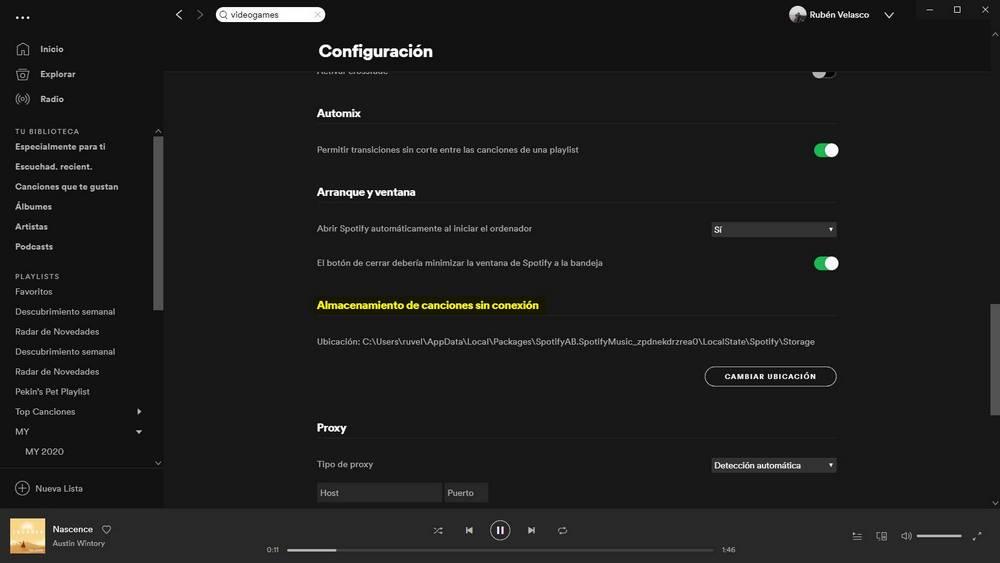
Chúng ta phải xem vị trí xuất hiện ở đây đã đăng ký, vì đó sẽ là nơi chương trình sẽ lưu toàn bộ bộ đệm.
Khi đường dẫn này được chỉ ra, chúng tôi đóng Spotify và sau đó những gì chúng tôi phải làm là điều hướng đến vị trí đó từ trình duyệt tệp Windows để xóa nội dung của thư mục theo cách thủ công.
Khi nội dung của thư mục đã bị xóa, chúng tôi sẽ mở lại Spotify và chương trình sẽ bắt đầu hoạt động với bộ đệm của bài hát.
Cài đặt lại Spotify có thể khắc phục sự cố
Nếu tất cả các cách trên đều thất bại và không có cách nào để âm thanh hoạt động trong Windows 10, thì có thể đó là ứng dụng đã bị hỏng. Trong trường hợp đó, những gì chúng ta phải làm là gỡ cài đặt hoàn toàn ứng dụng khỏi máy tính của chúng ta và cài đặt lại nó.
Nếu chúng ta đang sử dụng ứng dụng Win32, chúng ta có thể thử cài đặt UWP mới từ microsoft Store, một phiên bản giống với Win32, nhưng với những cải tiến quan trọng về bảo mật và hiệu suất. Ứng dụng này có thể được tải xuống từ đây:
Trong trường hợp ứng dụng gây ra sự cố cho chúng tôi là UWP, điều chúng tôi nên làm là gỡ cài đặt ứng dụng khỏi máy tính và tải xuống phiên bản mới nhất từ cùng một liên kết đến cửa hàng Windows 10.
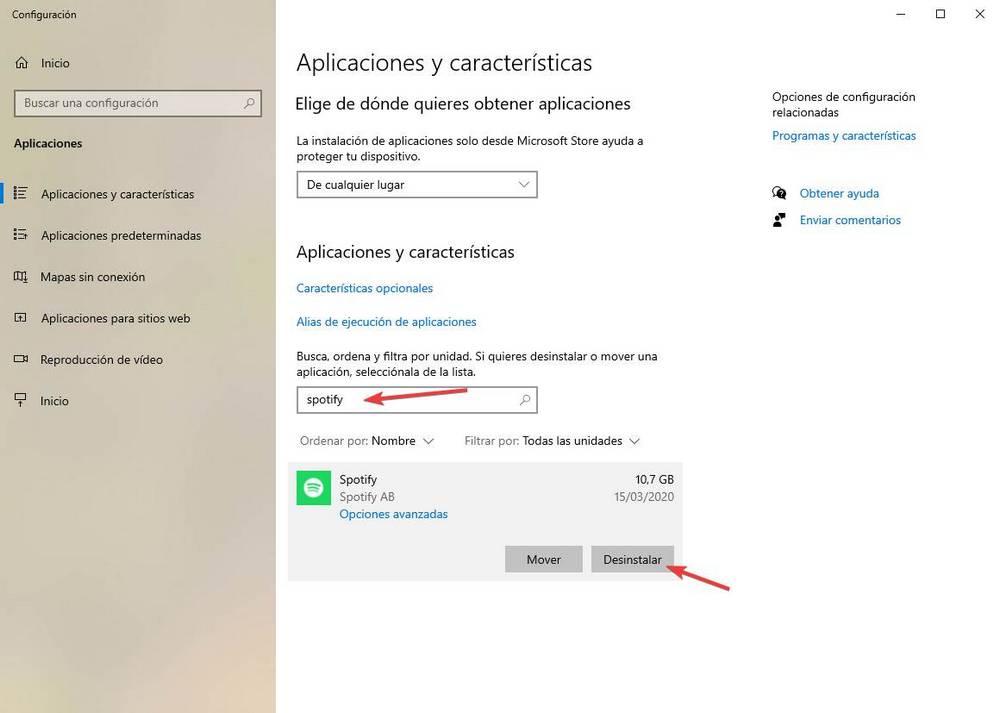
Mặc dù chúng ta nên làm điều đó trước đây, chúng ta cũng phải khởi động lại máy tính (khởi động lại hoàn toàn, không tắt và bật) để nếu có vấn đề với hệ điều hành của chúng ta, nó có thể được giải quyết.